يعد Gmail أحد مزودي خدمة البريد الإلكتروني الذين يتمتعون بقدر كبير من السعة التخزينية. في حين أن هذه ميزة بالتأكيد ، فهي أيضًا أحد أكبر العوائق التي يواجهها العديد من المستخدمين. نظرًا لأنه يمكن للمستخدمين تخزين غيغابايت من البيانات المجانية ، تصبح تنظيف رسائل البريد الإلكتروني أقل أولوية ، مما يترك للمستخدمين آلاف رسائل البريد الإلكتروني للمرور عندما يستخدمون أخيرًا كل مساحة التخزين المجانية تقريبًا.
بينما قد تكون رؤية الآلاف من رسائل البريد الإلكتروني غير المقروءة وغير الضرورية أمرًا مخيفًا ، فإن مسح كل شيء للبدء من جديد أمر سهل وسريع بشكل مدهش. في هذا الدليل ، سنوضح لك كيفية حذف جميع رسائل البريد الإلكتروني على Gmail ، بالإضافة إلى كيفية إعداد بريدك الإلكتروني لحذف رسائل البريد الإلكتروني القديمة تلقائيًا وأهمية تنظيف البريد الوارد بانتظام.

لماذا يجب عليك تنظيف البريد الوارد بانتظام؟
إذا كان لا يزال لديك مساحة كافية في بريدك الوارد ، فقد تتساءل لماذا يجب عليك تنظيفه؟ تنظيف بريدك الإلكتروني له فوائد عديدة. فيما يلي أهم الأسباب:
تفقد معظم رسائل البريد الإلكتروني قيمتها
الغرض الأساسي من البريد الإلكتروني هو إرسال المعلومات وتلقيها. لذلك ، إذا كان لديك تلقى بريدًا إلكترونيًا منذ خمس سنوات ، فمن المحتمل أن البيانات الواردة من هذا البريد الإلكتروني لن تحمل أي قيمة بعد الآن.
على سبيل المثال ، إذا كان لديك سلسلة رسائل بريد إلكتروني من صاحب العمل السابق قبل ثلاث سنوات ، فهل تعتقد أن أي معلومات من هذا الموضوع ذات قيمة؟ على الاغلب لا. لهذا السبب من الأفضل الاحتفاظ برسائل البريد الإلكتروني ذات القيمة ومحاولة إزالة الرسائل الزائدة عن الحاجة.
سرعة البحث البشرية والكمبيوتر
حتى إذا كنت تنظم رسائلك الإلكترونية من خلال المجلدات في مشاريع مختلفة ، لا يزال من الأسهل إجراء مسح ضوئي عبر 50 رسالة بريد إلكتروني بدلاً من 500 بريد إلكتروني. وحتى إذا كنت تستخدم دائمًا خيار التصفية في Gmail لتقليل النتائج ، فإنها لن تتفوق على راحة قائمة أوضح وأقصر.
لن تجد صعوبة في التصفية عبر مئات أو آلاف رسائل البريد الإلكتروني فحسب ، بل سيستغرق Gmail أيضًا وقتًا أطول للتصفية من خلال مجموعة بيانات إذا كانت تحتوي على الكثير من السجلات. ببساطة ، وجود عدد أقل من رسائل البريد الإلكتروني سيسمح لك و Gmail بإجراء بحث أفضل.
أداء النظام المحلي
بصرف النظر عن سرعة البحث ، فإن وجود العديد من رسائل البريد الإلكتروني يمكن أن يؤثر أيضًا على نظام التشغيل لديك ، وخاصة باستخدام برنامج بريد إلكتروني محلي. على سبيل المثال ، كلما زاد عدد رسائل البريد الإلكتروني لديك ، كلما استغرق برنامج البريد الإلكتروني وقتًا أطول لبدء التشغيل والمزامنة مع الخادم.
نتيجة لذلك ، ستستغرق النسخ الاحتياطية وقتًا أطول. لذا ، حتى لو كانت مساحة القرص الصلب ميسورة التكلفة إلى حد ما ، فإن الاحتفاظ بصندوق البريد الخاص بك عند الحد الأدنى سيكون دائمًا حلاً أفضل.
كيفية حذف جميع رسائل البريد الإلكتروني على Gmail
إذا كنت تريد حذف كل بريد إلكتروني لديك في صندوق بريد Gmail ، فكل ما تحتاجه هو جهاز كمبيوتر ، حساب Gmail ، وقليل من الوقت. بعد ذلك ، اتبع الخطوات أدناه لمسح البريد الوارد تمامًا:
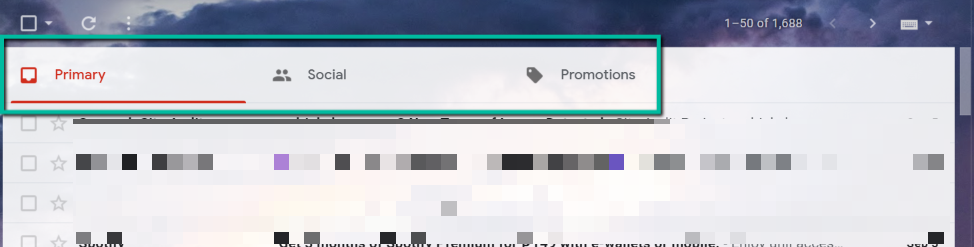
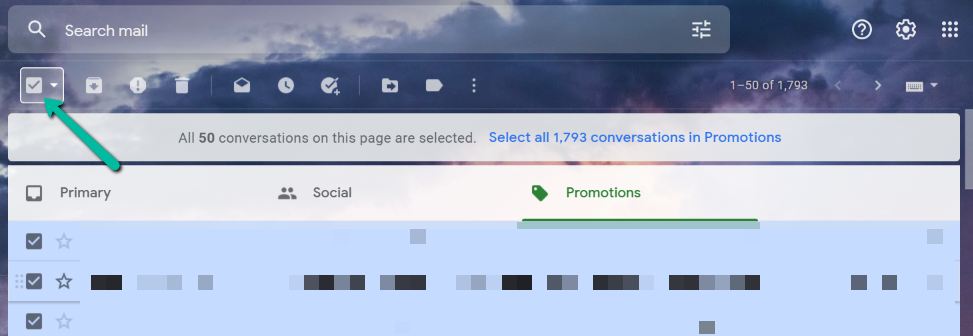
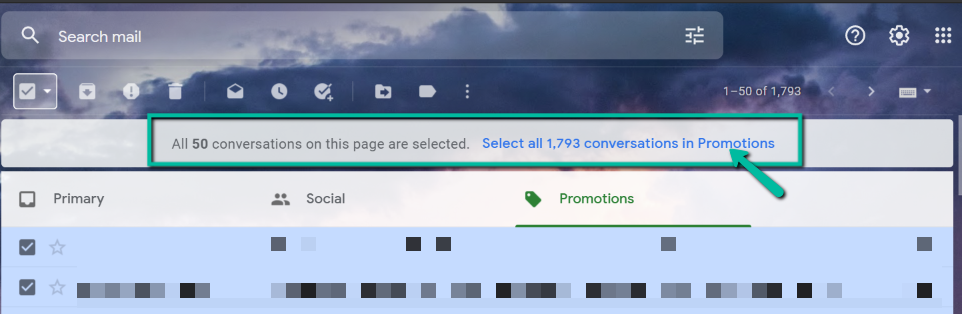
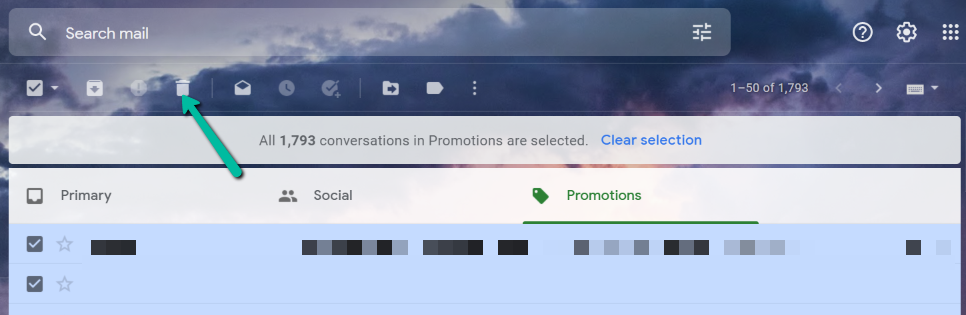
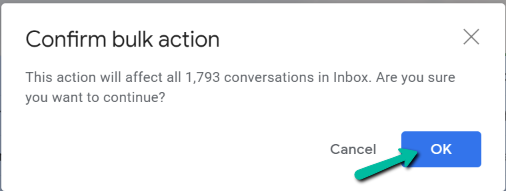
ملاحظة:أثناء قيامك بحذف جميع رسائل البريد الإلكتروني في فئة الترويج ، فإن هذا لا يعني أنه تمت إزالتها من حسابك في Gmail. باستخدام Gmail ، بمجرد حذف بريد إلكتروني ، يتم تخزينه في مجلد المهملات لمدة 30 يومًا تقريبًا. فقط بعد هذه الفترة ستقوم Google بحذفها نهائيًا. إذا كنت ترغب في تسريع هذه العملية وحذف جميع رسائل البريد الإلكتروني الخاصة بك نهائيًا ، فاتبع الخطوات التالية أدناه.
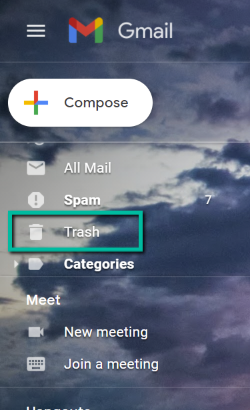

كيفية حذف رسائل البريد الإلكتروني من Gmail تلقائيًا
إذا كنت تريد جعل الأمور أكثر ملاءمة ، فيمكنك إعداد عامل تصفية يسمح يمكنك حذف رسائل البريد الإلكتروني القديمة من صندوق الوارد الخاص بك تلقائيًا.
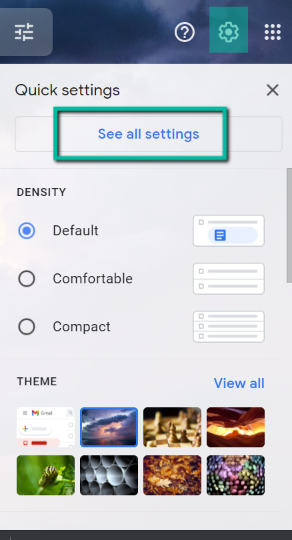
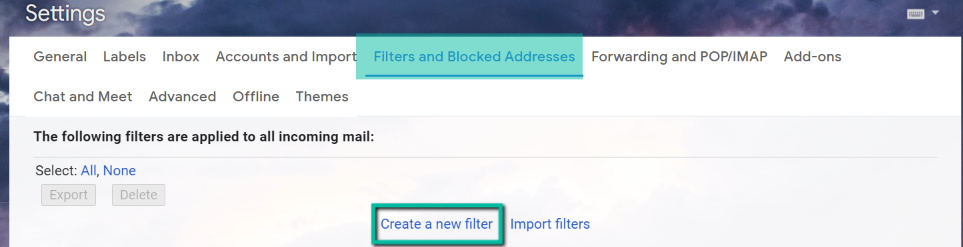
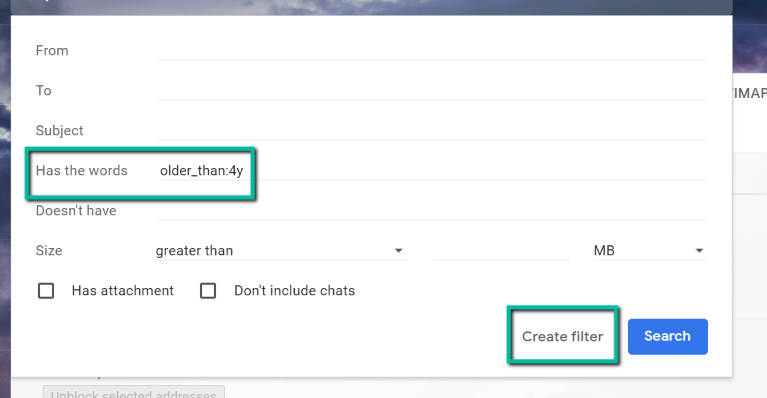
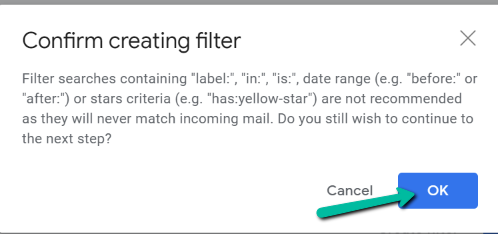
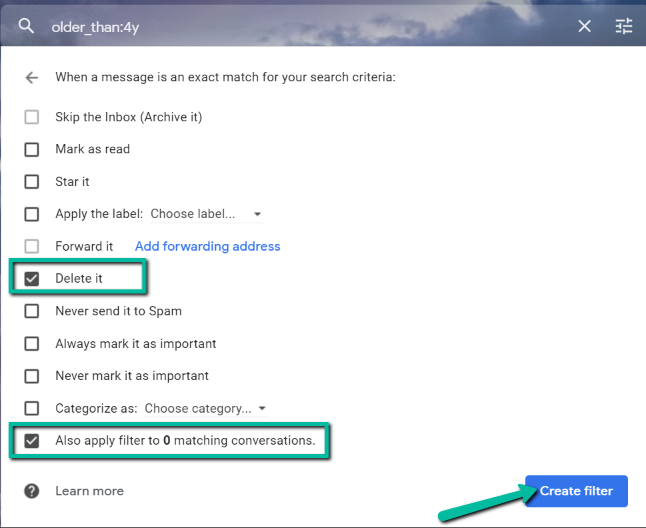
سيؤدي هذا إلى حذف جميع رسائل البريد الإلكتروني الأقدم من التاريخ الذي حددته تلقائيًا. إذا كنت تريد حذف هذا الفلتر في المستقبل ، فاتبع الخطوات أدناه:
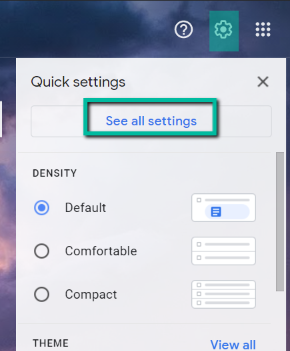
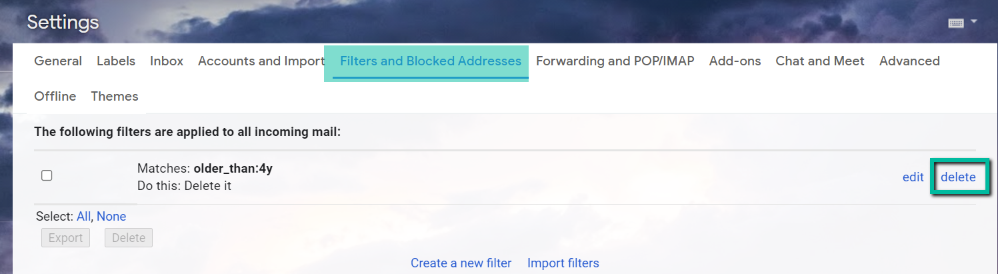
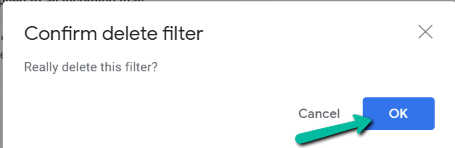
الاحتفاظ بصندوق وارد نظيف
تتيح لك معرفة كيفية حذف جميع رسائل البريد الإلكتروني على Gmail صندوق وارد خالي من الفوضى وتأكد من أنك ستتلقى جميع رسائل البريد الإلكتروني الأساسية. بصرف النظر عن ذلك ، يمكنك الآن إعداد بريدك الوارد لحذف رسائل البريد الإلكتروني القديمة تلقائيًا ، لذلك لن تضطر إلى تذكر القيام بذلك يدويًا.